パソコンやインターネットを使うことは、まるで新しい広い世界への扉を開くようなものです。お買い物、趣味の仲間探し、昔の懐かしい情報探しなど、たくさんの「楽しいこと」や「便利なこと」が詰まっています。
でも、新しい場所に出かける時、私たちは「交通ルール」を覚えたり、「危ない場所」に近づかないように気をつけたりしますよね。インターネットも同じで、安全な使い方を知っていると、もっと安心して、もっと楽しく、この広大な世界を満喫することができます。
今回は、そんな「インターネットの安全な使い方を学ぶ」ことについて、皆さんが安心して一歩を踏み出せるように、優しくご案内します。
1. 【インターネットの安全な使い方を学ぶ】って、いったい何ができるの?
インターネットは、私たちにたくさんの便利な道具や情報を提供してくれる、まさに「情報の宝庫」です。世界中のニュースを読んだり、遠く離れた家族や友人と顔を見ながらおしゃべりしたり、欲しかったものをお家からお取り寄せしたり…数えきれないほどの「できること」があります。
しかし、残念ながら、インターネットの世界には、私たちを困らせようとする「悪意を持った人たち」も存在します。彼らは、私たちのパソコンをウイルスに感染させようとしたり、大切な個人情報(名前、住所、銀行の口座番号など)をだまし取ろうとしたりすることがあります。
「インターネットの安全な使い方を学ぶ」ことは、まるで新しい街へ出かけるときに「地図」や「防犯の知識」を身につけるようなものです。どこが安全で、どこが危険なのかを知り、自分や大切な情報を守るための「お守り」のような役割を果たします。
具体的には、 * 「こんなメールが来たら要注意!」 というメールの見分け方 * 「このサイトは本物かな?」 と、安全なウェブサイトかどうかの確認の仕方 * 「大切なパスワードをどうやって守るか」 といった情報の管理の仕方 * 「もし変な画面が出てきたらどうすればいい?」 といった困った時の対処法
などを学ぶことができます。
誰が、どんな目的で使うことが多いですか?
インターネットを使う方なら、どなたにとっても大切な学びです。特に、パソコンやインターネットに慣れていない方、これまで「難しそうだから…」と避けてきた方、そしてご家族の皆さんが安心してインターネットを使えるようにサポートしたい方にぜひ知っていただきたい内容です。
目的はただ一つ、「インターネットの落とし穴」に落ちることなく、安心して、楽しく、そして便利に、この素晴らしいツールを使いこなすためです。
一言で言うと、どんなことができるようになるのか、分かりやすく教えてください。
「インターネットの安全な使い方を学ぶ」ことで、インターネットの世界を、まるで「交通ルール」をしっかり守って安全にドライブするように、自信を持って自由に、そして笑顔で楽しめるようになるでしょう。
2. もっと詳しく!どんな時に使うと便利? どうやって使うの?
安全な使い方を知っていると、インターネットがもっと身近で、もっと頼りになる存在になります。
こんな時に便利!具体的な活用シーン例:
-
こんな時に便利!具体的な活用シーン例:
-
(例1:通販サイトで買い物をする時) お家でゆっくりとお買い物を楽しみたい時、インターネット通販はとても便利ですよね。でも、たくさんのお店がある中で、どこが「ちゃんとしたお店」で、どこが「偽物のお店」なのか、不安に感じることもあるかもしれません。 安全な使い方を学んでいれば、「このサイトのアドレスはいつもと違うな」「商品の値段が安すぎるから怪しいぞ」といった点に気づけるようになります。これにより、安心して欲しいものを手に入れ、お支払いも安全に行うことができます。
-
(例2:家族や友人から来たメールだけど、いつもと様子が違うと感じた時) 「久しぶり、元気?」と家族や友人からメールが来たけれど、なぜか文面が変だったり、見慣れない添付ファイルがついていたり…。そんな時、「あれ?もしかして…」と違和感を覚えることがあるかもしれません。 安全な使い方を知っていれば、「これはもしかしたら、家族や友人のふりをした詐欺メールかもしれない」と冷静に判断できます。むやみにリンクをクリックしたり、添付ファイルを開いたりせずに、まず本人に電話で確認するなど、被害を未然に防ぐ行動が取れるようになります。
-
(例3:知らない人から「当選しました!」というメッセージが届いた時) 突然、「おめでとうございます!あなたは抽選に当選しました!」といったメッセージが届いたら、驚きますよね。でも、すぐに喜んでしまうのは少し待ってください。 「身に覚えのない当選話は、ほとんどが詐欺」という知識を持っていれば、「こんなにお得な話は裏があるに違いない」と冷静になれます。安易に個人情報を入力したり、お金を支払ったりする前に、「これはおかしい」と気づき、トラブルに巻き込まれるのを避けることができます。
-
(例4:パソコンの動きが急に遅くなったり、変な画面が出たりした時) いつも使っているパソコンなのに、急に動きが遅くなったり、変な広告が次々に出てきたり、見たことのない警告画面が表示されたり…。「もしかしてウイルスに感染した!?」と不安になるかもしれません。 安全な使い方を学んでいれば、「これはウイルスかもしれないから、セキュリティソフトでチェックしてみよう」「慌てて変なボタンを押さないようにしよう」といった適切な対処法を知ることができます。日頃からセキュリティソフトを導入しておくことの大切さも理解できます。
-
(例5:インターネットで個人情報(住所、電話番号など)を入力する時) 公共サービスや病院の予約、宅配便の再配達依頼など、インターネットで個人情報を入力する機会はたくさんあります。でも、入力するたびに「本当にこの情報は安全なのだろうか?」と心配になる方もいるかもしれません。 安全な使い方を学んでいれば、「鍵のマークがついているか(暗号化されているか)」「公式のアドレスか」といったポイントを確認して、信頼できるサイトにだけ大切な情報を入力する習慣が身につきます。
-
(例6:趣味の写真をSNSに投稿したい時) 旅行先で撮ったきれいな写真や、趣味で作った作品の写真を、SNS(ソーシャル・ネットワーキング・サービス)を通じて友人や世界中の人に見てもらいたい時、どうすれば良いか悩むかもしれません。 安全な使い方を学んでいれば、「写真に個人が特定できる情報(自宅の場所がわかる背景など)が写り込んでいないか」「公開範囲を『友人だけ』に設定するなど、誰に見せるかを自分で選ぶ」といった、プライバシーを守るための工夫ができるようになります。
-
基本的な使い方や操作のポイント:
インターネットの安全な使い方を学ぶことは、特別な操作を覚えることではありません。ほとんどは「ちょっとした心がけ」と「基本的な知識」で身につけることができます。
-
「インターネットには危険もある」ということを心に留めておく
- 最初から「危ないかもしれない」という意識を持つだけで、警戒心が高まります。テレビや新聞のように、情報を受け取るだけではない「双方向」の世界であることを理解しましょう。
-
怪しいものには近づかない「三原則」を覚える
- 「開かない」:知らない人からのメールの添付ファイルや、怪しいメッセージのリンクはクリックしない。
- 「信じない」:身に覚えのない「当選」「お得な話」「急かされる要求」は、まず疑ってみる。
- 「入力しない」:安易に名前や住所、電話番号、パスワードなどの個人情報を入力しない。特に、クレジットカード情報は慎重に。
-
パスワードを大切に管理する
- パスワードは、インターネット上の「鍵」です。簡単すぎるパスワード(例:誕生日)は避け、色々なサービスで同じパスワードを使い回さないようにしましょう。メモに残す場合も、他人に見られないように工夫が必要です。
-
「お守り」となるセキュリティソフトを入れる
- ウイルスからパソコンを守るために、必ずセキュリティソフト(有料・無料問わず)を導入し、常に最新の状態に保ちましょう。これは、風邪をひかないために予防接種を受けるようなものです。
-
困ったら、まず相談する
- 「あれ?おかしいな」「これって何だろう?」と少しでも不安に感じたら、決して一人で抱え込まず、信頼できる家族や友人に相談しましょう。公的な相談窓口(消費生活センターや警察)もあります。
こう使うともっと楽しい・役立つ!応用アイデア:
安全な使い方を学ぶことは、インターネットの可能性を広げることにもつながります。
-
家族や友人と「安全会議」を開いてみる
- ご家族や親しい友人と一緒に、今日学んだ安全な使い方について話し合ってみましょう。「こんなメールが来たんだけど、これってどうかな?」「最近こんな詐欺があるらしいよ」と情報共有することで、お互いを守り合えます。まるで、家族みんなで旅行の計画を立てるように、楽しみながら安全意識を高めることができます。
-
地域の講座やイベントに参加してみる
- 自治体や地域の公民館などで、高齢者向けのパソコン教室やインターネット安全講座が開催されていることがあります。実際に講師の方に質問したり、同じように学びたい仲間と出会ったりすることで、より深く、楽しく学ぶことができます。
-
新しい詐欺手口の情報をチェックする習慣をつける
- 詐欺の手口は日々巧妙化しています。ニュースや信頼できる情報サイト(警察庁や国民生活センターなど)で、最新の詐欺事例を時々チェックする習慣をつけることで、新しい手口にも対応できるようになります。まるで、天気予報をチェックする感覚で、インターネットの「天気」を予測するようなものです。
-
「セカンドオピニオン」を持つ
- 何か判断に迷った時、すぐに結論を出さずに、もう一人信頼できる人に意見を聞いてみる習慣をつけましょう。例えば、インターネットで何か高額な買い物をしようとしている時や、個人情報を入力する前に、一度家族に相談してみるなどです。そうすることで、冷静な判断ができます。
3. 初めて使う人向けの優しいアドバイスと注意点
インターネットは便利な道具ですが、使い方を誤るとトラブルに巻き込まれる可能性もゼロではありません。でも、必要以上に怖がることはありません。ポイントを押さえれば、安心して活用できます。
これなら安心!初心者が気を付けたいこと:
-
「甘い話」や「急かす話」には、必ず裏がある! 「あなただけ特別!」「今すぐ行動しないと損する!」といった話は、ほとんどが人をだますための誘い文句です。インターネットでこのような話に出くわしたら、「おかしいぞ?」と立ち止まる習慣をつけましょう。
-
「個人情報」は、まるであなたの大切な「鍵」や「宝物」 名前、住所、電話番号、銀行口座、クレジットカード番号などは、あなたにとって非常に大切な情報です。これらの情報は、本当に信頼できる、必要な場所にだけ入力するようにしましょう。ちょっとでも不安を感じたら、入力はストップしてください。
-
困ったら、まずは「誰かに相談」! パソコンやインターネットを使っていて、「あれ?何か変だな」「これってどうすればいいんだろう?」と困ったことがあったら、決して一人で解決しようとせず、信頼できる人に相談してください。
- 身近な人に相談: パソコンに詳しいご家族、親しい友人。
- 公的な窓口に相談:
- 国民生活センターの消費者ホットライン「188(いやや!)」:詐欺や不審な勧誘など、消費生活に関するトラブル全般について相談できます。
- 警察相談専用電話「#9110」:緊急ではないけれど、犯罪に関する相談をしたい時に利用できます。
- お住まいの自治体の相談窓口:地域によっては、高齢者向けのパソコン相談や、デジタルデバイド解消のための窓口を設けている場合があります。
-
焦らない、ゆっくりと インターネットの世界は情報がたくさんあって、時に「早く行動しないと!」と焦らせるような場面もあります。でも、どんな時も「急がば回れ」の気持ちで、冷静に、一つ一つ確認しながら進めていきましょう。
似たようなものとの違い(もしあれば):
昔からある電話やテレビ、ラジオとインターネットは、似ているようで少し違います。
-
テレビやラジオとの違い: テレビやラジオは、私たちが情報を「受け取る」だけのものです。しかし、インターネットは、私たちが情報を「受け取る」だけでなく、「送る」(メールを送る、写真を投稿する、買い物で情報を入力するなど)こともできます。この「双方向性」があるからこそ、個人情報が流出したり、詐欺の被害に遭ったりする危険性も出てきます。だからこそ、交通ルールのように「使い方」を知ることが大切なのです。
-
昔の詐欺との違い: 昔から電話詐欺などもありましたが、インターネットを使った詐欺は、世界中のどこからでも、同時に多くの人に仕掛けられる可能性がある点で、より巧妙で広範囲に影響を及ぼします。しかし、基本的な対策(知らない話を信じない、個人情報を渡さない)は、昔も今も変わりません。
良い点: * 圧倒的な情報量と便利さ: 知りたいことをすぐに調べられ、世界中の人と繋がれ、お買い物も家でできる。 * 選択肢の広さ: 多くのサービスや情報の中から、自分に合ったものを選べる。
少し難しい点: * 玉石混交の情報: 正しい情報も間違った情報も混じっているので、見極める力が必要。 * 自己責任の部分が大きい: 安全は自分で守る意識が大切。
これだけは覚えておきたい!ワンポイントアドバイス:
インターネットを使う上で、最も大切で、ずっと役立つポイントは、ただ一つです。
「『ちょっと変だな』『怪しいな』と感じたら、迷わず立ち止まって、『確認』し、信頼できる人に『相談』する」
この心がけがあるだけで、あなたはインターネットの世界で、ずっと安全に、そして楽しく過ごすことができるでしょう。さあ、安全な使い方を学び、新しい世界への扉を開いてみませんか?きっと、あなたの生活がもっと豊かに、もっと楽しくなるはずです。
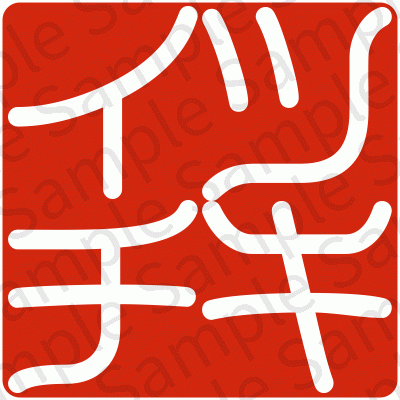
コメント